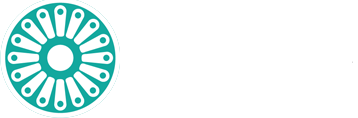BLOG REVIT, WORKSET
Guida Generica sull’utilizzo dei WORKSETS
Iniziamo dalle cose ovvie…per iniziare ad utilizzare i workset in Revit occorre disporre di una rete locale.
La condivisione del lavoro infatti avviene attraverso un file che viene definito “Centrale” che si trova in un punto della rete raggiungibile da tutti i membri della squadra di progettazione. Ogni utente dispone di una copia del file Centrale sul proprio PC, questa viene definita “Locale”.
Ogni utente quindi lavorerà solo e soltanto sulla propria copia locale.
La filosofia che sta alla base della condivisione del lavoro vuole che ci sia un frequente aggiornamento del file centrale.
Per i file locali invece sarebbe meglio crearsene uno nuovo ad inizio di ogni sessione di lavoro, per essere sicuri di avere sempre un file aggiornato o, come si dice dalla release 2010, “sincronizzato”.
Chiaramente più ampia è la banda della rete locale, migliori saranno le prestazioni del lavoro condiviso.
Sempre per rimanere nel campo delle cose ovvie, come si deve creare la copia locale? Il modo migliore è farlo attraverso l’uso di Windows, dalle risorse del computer e quindi al di fuori di Revit.
Una buona convenzione nell’assegnare i nomi ai file aiuta molto: è bene far seguire al nome del file un identificativo che specifichi se si tratta del file centrale o del file locale di un utente.
Ad esempio:
MioProgetto_CENTRALE.rvt per il file Centrale accessibile a tutti nella rete locale;
MioProgetto_NOMEUTENTE.rvt per il file Locale sul PC di un utente.
In realtà il nome non ha nessuna importanza per Revit poiché è in grado di capire se si tratta di una copia locale del file centrale o di un file centrale che è stato spostato; tuttavia è indispensabile all’utente che deve decidere in quale file operare. La release 2010 adotta in automatico questa convenzione per i file locali senza dover più specificare se un file è centrale (in teoria lo sono tutti i progetti in Revit).
Alla prima apertura di una copia locale compare un messaggio di avviso che lascia la possibilità all’utente di scegliere se considerare il file come copia locale o come nuovo centrale. Dopo il primo salvataggio il file locale sarà sempre riconosciuto come tale.
Con la condivisione del lavoro ogni utente viene riconosciuto per mezzo del nome utente che compare dal menù Impostazioni>Opzioni (o dalla 2010 dalla toolbar principale R>Opzioni in basso a destra).
Va detto che come negli altri campi dati di Revit, anche il nome utente è di tipo case sensitive, cioè distingue le minuscole dalle maiuscole (ad esempio “Utente” è diverso da “utente” oppure “uteNte” ecc..).
Nota per il responsabile del progetto
Potrebbe presentarsi il caso di un non avvenuto rilascio di tutti gli elementi in prestito o in proprietà di un collega: questo blocca temporaneamente tutti le modifiche al centrale per evitare danni al lavoro e incompatibilità con ciascuno dei membri della squadra di progettazione.
Compare un importantissimo messaggio di avviso che riporta il nome dell’utente che non ha rilasciato gli elementi: in caso di assenza del collega si potrebbe accedere dal suo PC e rilasciare tutti gli elementi; qualora non fosse possibile si può avviare una sessione di lavoro da qualsiasi PC, cambiare il nome dell’utente per quella sessione con quello del collega (attenzione quindi alle maiuscole/minuscole), aprire un file locale e rilasciare tutti gli elementi in possesso, aggiornando il centrale.
Tipi di workset
Esistono quattro tipi di workset:
- workset creati dall’utente
- workset della definizione dei tipi di famiglia caricati nel progetto
- workset delle viste
- workset degli standard di progetto
All’utente è lasciata facoltà di creare e manipolare dei workset che altro non sono che collezioni di oggetti modello, quindi le istanze di muri, finestre, pavimenti, piani di riferimento, griglie, livelli ecc…Quando vengono attivati i workset ne vengono creati in automatico due: Griglie e livelli condivisi e Workset1.
Il rischio, per così dire, è quello di utilizzare i workset come se fossero i layer di un CAD per suddividere in categorie il modello: nulla di più sbagliato!
In effetti li ricordano molto poiché si possono aggiungere oggetti in un solo workset per volta, quindi occorre la diligenza di un caddista medio per aggiungere gli oggetti ai workset corrispondenti.
In generale invece i workset dovrebbero racchiudere gli elementi che funzionalmente sono correlati tra loro, ad esempio le chiusure di un edificio, le partizioni di un determinato piano, le sistemazioni esterne ecc… sono anche molto utili e anzi auspicabili in presenza di progetti molto grandi per suddividerli in settori di dimensioni ridotte e maggiormente controllabili, sia da un punto di vista tecnico sia da un punto di vista della gestione delle risorse macchina.
Gli altri tipi di workset dell’elenco precedente sono gestiti automaticamente da Revit e permettono l’effettiva condivisione del lavoro; per non incappare in inconvenienti è bene che nessun utente diventi proprietario di questi workset deliberatamente.
Brevemente: ogni famiglia di archivio presente nel progetto è definita tramite un tipo a cui corrisponde un workset, se vengono effettuate modifiche alla famiglia, il workset deve essere reso temporaneamente modificabile (si dice che si “prende in prestito” il workset).
Ogni vista presente nel modello, ogni abaco, ogni tavola è associata ad un particolare workset che ne definisce tutte le caratteristiche e raccoglie anche tutte le istanze degli oggetti 2D (elementi di dettaglio, annotazioni, quote, note di testo, ecc…) che appartengono ad una determinata vista. Ogni volta che ad esempio si cambia lo zoom di una vista o la rotazione del modello dalla vista {3D}, o si aggiunge un elemento 2D, si prende in prestito un workset.
Tutte gli altri oggetti di sistema che sono definiti all’interno del progetto e che possono essere trasferiti da un file all’altro con Trasferisci standard di progetto hanno un workset di riferimento associato (sono ricompresi anche gli avvisi che è possibile riesaminare). Anche per essi vale la modifica previa richiesta temporanea del workset associato.
Quando dal proprio file locale si salva su centrale vengono simultaneamente pubblicate nel file centrale le proprie modifiche apportate e ricaricate le eventuali modifiche apportate da altri utenti. Revit è in grado di impedire ogni tipo di conflitto grazie al sistema dei permessi che si instaura con la condivisione del lavoro.
Nota
Per sapere quali workset si hanno in prestito si può controllare dall’apposito gestore con l’icona a forma di puzzle. La maschera riporta il workset attivo (che è sempre un workset creato dall’utente), i nomi dei workset (mettendo i segni di spunta su tutte i tipi di workset comparirà l’elenco completo), e le colonne legate all’editabilità (prerogativa dei proprietari), all’additività (appannaggio sia di proprietari sia di richiedenti in prestito, con la differenza che per i richiedenti si ha un comportamento simile al lucchetto dei layer di AutoCAD), alla chiusura/apertura del workset (che equivale al congelamento dei layer in AutoCAD).
Esistono due modi per salvare su centrale: dall’icona con il floppy accanto al tradizionale salva (che non vi dice di cosa siete in possesso, un salva veloce), oppure, da preferirsi, da File>Salva su centrale.
Nel secondo caso si apre una maschera che elenca i tipi di elementi in prestito che si intende rilasciare dopo la pubblicazione delle modifiche sul file centrale.
Se si desidera scartare le proprie modifiche senza pubblicarle sul file centrale occorre rilasciare ogni elemento in prestito. Esistono due modi: tentando di chiudere il file e cliccando su Rilascia e salva (che salva il file locale), oppure sempre da File>Rilascia workset/elementi. Anche in questo caso il secondo metodo è da preferirsi perché la scelta multipla che compare chiudendo il file genera confusione negli utenti poco addentro alla condivisione del lavoro.
Come si usano i workset
Vengono creati i primi due workset di default la prima volta che si attiva l’icona del gestore dei workset. Il primo salvataggio utile trasformerà il file di lavoro nel file centrale. Il percorso per salvare il file deve essere raggiungibile da tutta la rete locale. Salvando il file vengono rilasciati tutti i workset creati e gli altri gestiti automaticamente. Se c’è una suddivisione dei compiti di progettazione è bene che questa venga riflessa nella creazione dei workset iniziali che dovranno essere preferibilmente in numero uguale o superiore ai membri della squadra di progettazione.
Quest’ultima è solo una raccomandazione per poter consentire ad ogni utente di operare da subito su un workset (leggi aspetto progettuale) in cui ha potere decisionale gerarchicamente superiore a quello dei suoi colleghi, con i quali però deve ovviamente confrontarsi e interagire.
Da questo momento è indispensabile lavorare su copie locali del file centrale.
In linea teorica potrebbe esistere un solo workset creato dall’utente: si potrebbe comunque condividere il lavoro, ma solo un utente per volta avrebbe il diritto di modificare gli oggetti inseriti nell’unico workset poiché avrà i privilegi di proprietario su di esso.
Può essere utile per tutti quei progetti che sono già in essere in Revit, e che sono arrivati alla fase di documentazione esecutiva senza l’ausilio dei workset: occorrono più persone per inserire le informazioni tecniche spinte proprie dei disegni esecutivi, ma basta un solo coordinatore per modificare il modello.
Non vi saranno i benefici legati alla flessibilità dei workset utente multipli ma, ciò che più conta, la condivisione del lavoro sarà di pari forza.
È senz’altro un modo morbido per avvicinarsi ai workset in Revit.
Non esiste una regola per creare i workset dato che devono soddisfare le esigenze più disparate della progettazione, aiutando a mantenere flessibile il lavoro condiviso. Fra l’altro non possono essere definiti all’interno di un template.
Quello che si può tentare di fare però è cercare di impostare un metodo per la loro organizzazione.
Di fatto l’utilizzo dei workset si rende necessario quando la progettazione è già lontana dalle fasi iniziali, quando cioè si passa a modellare più nel dettaglio l’edificio nelle sue parti o quando si cominciano a produrre una notevole quantità di elaborati esecutivi che difficilmente possono essere consegnati da una sola persona in tempi stretti.
Quando il progetto comincia ad assumere delle caratteristiche architettoniche che rendono possibile una schematizzazione è possibile introdurre i workset.
Gli oggetti avranno un ulteriore campo nelle loro proprietà che dirà a quale workset appartengono; nelle proprietà di sostituzione grafica delle viste comparirà una scheda in più dedicata ai workset per poter controllare la visibilità (e non la grafica) degli oggetti che contengono (o sono accesi o sono spenti).
È molto utile nominare i workset con un numero iniziale seguito poi da un nome che sia identificativo del contenuto, ad esempio: 1_STRUTTURA.
Durante la progettazione si avrà la necessità di creare un workset per un sottoinsieme di elementi e quindi finiranno al livello successivo, mantenendo la stessa logica, per cui ad esempio: 1.1_TELAIO GRIGLIA A.
Questo modo di procedere comporta due vantaggi: il primo di mantenere il gestore dei workset ordinato con la suddivisione che ci si era preposti e, digitando il numero di riferimento iniziale, cambiare velocemente il workset dalle proprietà degli oggetti selezionati. Il secondo vantaggio è quello di non porre limite all’organizzazione logica dei workset, sia in orizzontale (creando un numero potenzialmente infinito di workset) sia in verticale (definendo dei sottoinsiemi anch’essi infiniti di un particolare workset, il tutto senza però mai perdere la struttura principale). In questo modo si dispone della flessibilità necessaria per affrontare il progetto senza dover ricorrere a una pianificazione del lavoro troppo onerosa se fatta nelle fasi iniziali della progettazione.
Un elenco tipico dei primi workset potrebbe essere il seguente:
0_LEGENDA
1_STRUTTURA
2_INVOLUCRO
3_INTERNI
4_IMPIANTO IDRAULICO
5_IMPIANTO MECCANICO
6_IMPIANTO ELETTRICO
7_SISTEMAZIONI ESTERNE
….
Quando si usano dei riferimenti CAD esterni è bene collegarli nel modello su un proprio workset (che possiamo chiamare ad esempio Z_RIFERIMENTI, per differenziarlo maggiormente da quello con i numeri degli oggetti modello, ma sempre richiamabile con velocità da tastiera digitando il primo carattere).
Anche per i file collegati vale la stessa raccomandazione: è preferibile utilizzare un workset specifico per ogni istanza collegata.
I workset si possono eliminare e a quel punto Revit vi chiederà se deve eliminare gli oggetti che sono contenuti in un determinato workset o se deve spostarli in un altro che è possibile scegliere da un elenco.
Condividere il lavoro
Presto o tardi si arriverà a dover interagire con i colleghi; se si deve effettuare una modifica a un oggetto di cui non si è proprietari si deve semplicemente posizionare una richiesta al proprietario. La notifica di richiesta purtroppo non è immediata, occorre comunicarla con altro mezzo (voce, telefono, e-mail, chat, ecc..).
Per esaminare le richieste si deve cliccare sulle mani che si passano una tessera di puzzle: sarà facoltà del proprietario concedere o meno la modifica di un elemento su un proprio workset da parte di un altro utente, valutandone la contingenza di volta in volta, venendo indirizzato da Revit sull’oggetto della richiesta.
Per mantenere il lavoro il più fluido possibile è necessario ricaricare le modifiche e salvare su centrale molto frequentemente (può richiedere alcuni istanti se la rete è particolarmente sovraccaricata). Ancora più utile è stabilire intervalli regolari per il salvataggio su centrale del lavoro di ciascun membro del team di lavoro, operazione facilitata dai promemoria automatici di Revit.
Se per caso ci fosse la necessità di dover lavorare su un file con workset, lontani dalla rete locale, ad esempio da casa durante il fine settimana, ci si deve assicurare di due cose:
- chi non lavorerà sul file deve rilasciare tutti gli elementi in suo possesso; chi lavorerà potrà fare modifiche solo sui workset di cui è proprietario;
- il lunedì mattina chi ha lavorato deve essere il primo a salvare su centrale e pubblicare le proprie modifiche altrimenti i dati andranno persi e il file locale del fine settimana non sarà più compatibile con il file centrale dello studio.
Nel caso avesse lavorato una sola persona, sarebbe stata proprietaria di tutti i workset e quindi sarebbe possibile creare un nuovo centrale a partire dal file locale del fine settimana (File>Salva con nome>Opzioni>Assegna come centrale).
Se si deve lavorare invece lontani dalla rete, mentre gli altri utenti stanno apportando delle modifiche è possibile utilizzare una connessione VPN e il controllo remoto della propria macchina in studio…è un caso davvero molto raro.
Va menzionato un applicativo molto utile, il Worksharing Monitor, che è scaricabile dal sito di Autodesk e che permette di controllare e ricevere le notifiche immediate in caso di lavoro contemporaneo sullo stesso file di lavoro. Avviandolo durante la sessione di lavoro ogni utente può sapere quale altro membro del team sta operando un salvataggio su centrale, quando l’ha fatto l’ultima volta, e permette di ovviare alla mancanza di istantaneità delle notifiche di richieste di modifica degli elementi. Per un trattamento più completo dell’argomento rimando alla guida in linea relativa.
__________________
Manutenzione del lavoro condiviso
Il processo dei workset è irreversibile cioè non si po’ tornare ad un file senza workset.
Ammesso che possa essere di qualche utilità, si può sempre copiare tutto il modello negli appunti da una vista 3D e incollarlo in un nuovo file, si perdono però tutte le viste e quindi occorre ricrearle da capo, copiando e incollando gli elementi 2D vista per vista (un lavoro lungo e insidioso).
Il lavoro condiviso permette fra le altre cose un migliore gestione delle risorse in termini di memoria dedicata i backup: vengono effettuati i backup dei singoli workset e non sull’intero modello (pochi MB invece di decine se non centinaia di MB alla volta).
Salvando su centrale dal menù File è possibile inserire un commento nel file, molto utile per creare dei punti di ripristino importanti per eseguire il backup o più semplicemente per tenere uno storico delle scelte progettuali.
Il backup è possibile perché al momento dell’attivazione dei workset vengono create due cartelle, una con il nome del file seguita da “_backup” e l’altra “Revit_temp” che permette lo scambio in tempo reale delle informazioni tra il centrale e i diversi file locali.
Dal menù File>Backup si punta alla cartella di backup del file e si può così ripristinare il modello a uno stato precedente, aiutandosi con i commenti e con il nome dell’utente che ha fatto la modifica.
Qualora se ne presentasse la necessità sarà compito del responsabile di progetto procedere al backup del file centrale, assicurandosi che nessun membro del team stia lavorando al file oggetto del backup.
Questa operazione infatti porta alla creazione di un nuovo file centrale e quindi alla creazione di nuove copie locali per ciascun membro del team di lavoro.
BLOG ESTRATTO DA REVITFORUM.DE